om een gepersonaliseerde navigatie te krijgen.
om een gepersonaliseerde navigatie te krijgen.

 Veelgestelde vragen
expand navigation
Veelgestelde vragen
expand navigation
- Als nieuw markeren
- Als gelezen markeren
- Bladwijzer
- Abonneren
- Printervriendelijke pagina
- Ongepaste inhoud melden
Aanmaningen afdrukken of verzenden
- 0 Antwoorden
- 1 kudos
- 903 Weergaven
Het versturen van aanmaningen bestaat in basis uit 3 stappen:
- Verkoopfacturen beschikbaar maken of uitsluiten van de aanmaning
- Voorbereiden van aanmaningen
- Het verwerken (afdrukken of e-mailen) van aanmaningen
1. Verkoopfacturen beschikbaar maken of uitsluiten van de aanmaning
In de stamgegevens van de debiteur wordt vastgelegd of aanmaningen verstuurd moeten worden
- Open het venster Debiteuren
- Selecteer het tabblad Factuurinstellingen
- Controleer of het veld Aanmaningen per e-mail verzenden en/of Aanmaningen afdrukken is gemarkeerd.
- Als beide niet zijn gemarkeerd, dan is de debiteur uitgesloten van het aanmaningenproces
Tip: de instelling van het debiteurtype wordt overgenomen, dus zorg ervoor dat daar de meest gebruikte instelling is vastgelegd.
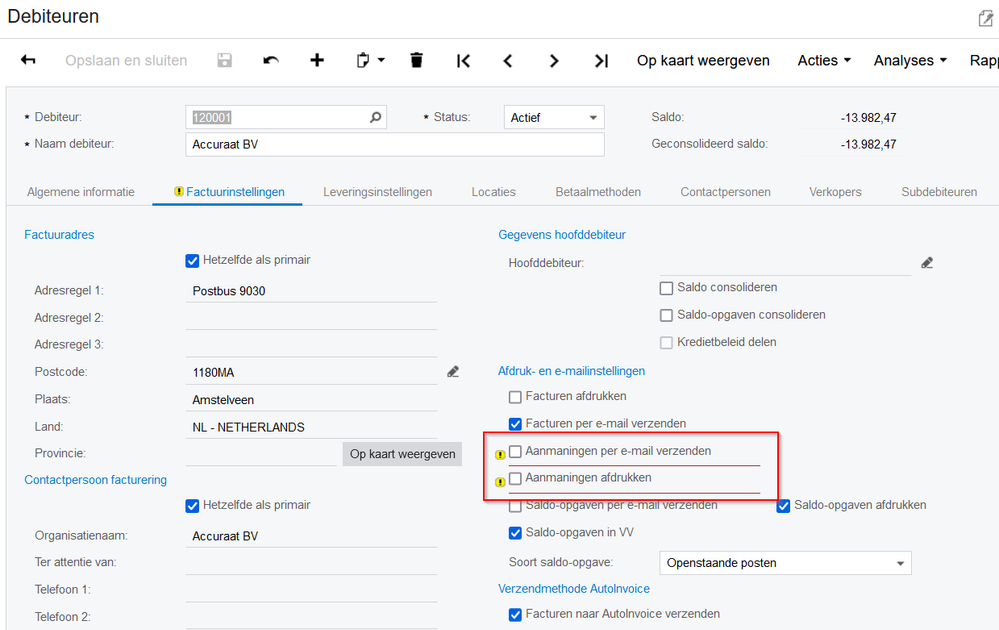
Om een individuele verkoopfactuur uit te sluiten van de aanmaning kan op het tabblad Financiële gegevens van de verkoopfactur het veld Ingetrokken worden gemarkeerd
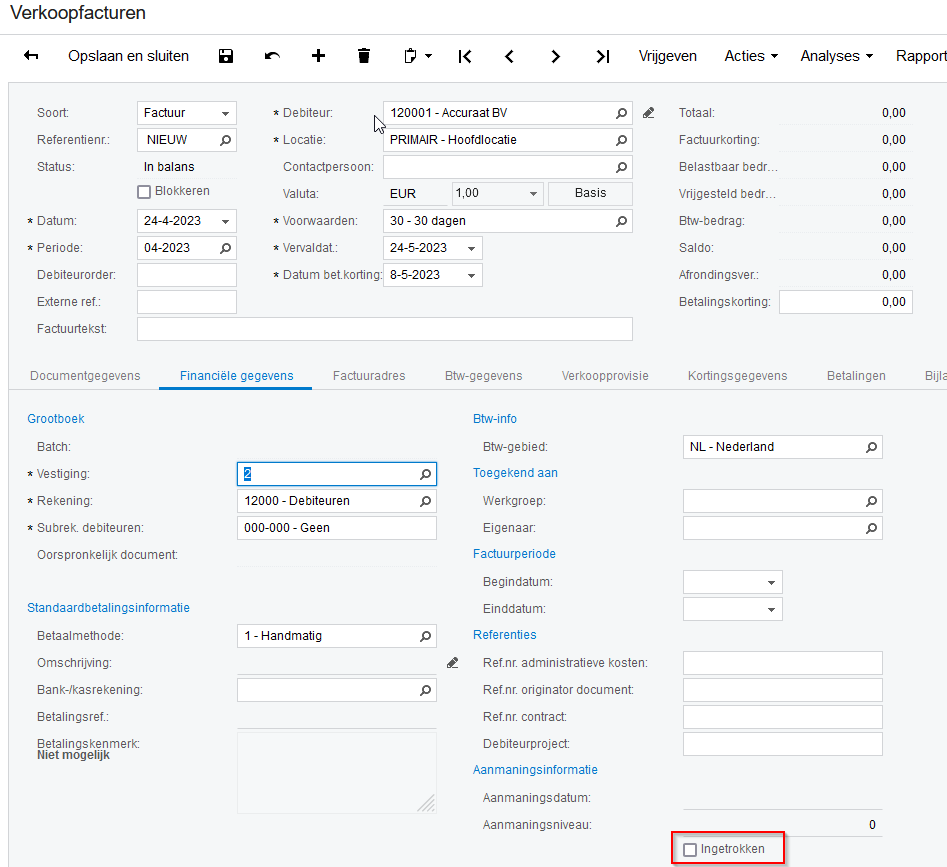
2. Voorbereiden van aanmaningen
In deze stap wordt een selectie gemaakt welke aanmaningen verzonden of afgedrukt moeten worden.
- Open het venster Aanmaningen voorbereiden
- In het venster kan door gebruik te maken van Debiteurtype en/of Debiteur een selectie worden gemaakt uit alle openstaande posten
- De Aanmaningsdatum wordt gebruikt als peildatum om te bepalen of een document vervallen is
- De optie Alle vervallen documenten neemt het document mee in de aanmaning, ongeacht hoe vaak de factuur al aangemaand is
- De optie Aanmaningsniveau bepaalt voor welk aanmaningsniveau de facturen opgenomen zullen worden
- De optie Overige open documenten meenemen zal ook de niet-vervallen documenten meenemen in de aanmaning
- De optie Creditnota’s meenemen zal ook creditnota’s meenemen in de aanmaning
- De optie Op referentienummer splitsen zal in plaats van te groeperen per debiteur/aanmaningsniveau alle individuele documenten in het overzicht tonen
- Markeer desgewenst specifieke regels in het overzicht om niet alle regels aan te manen, gevolgd door Verwerken. Met de knop Alle verwerken worden alle regels, ongeacht markering, in het overzicht meegenomen.
- Het voorbereiden is gereed
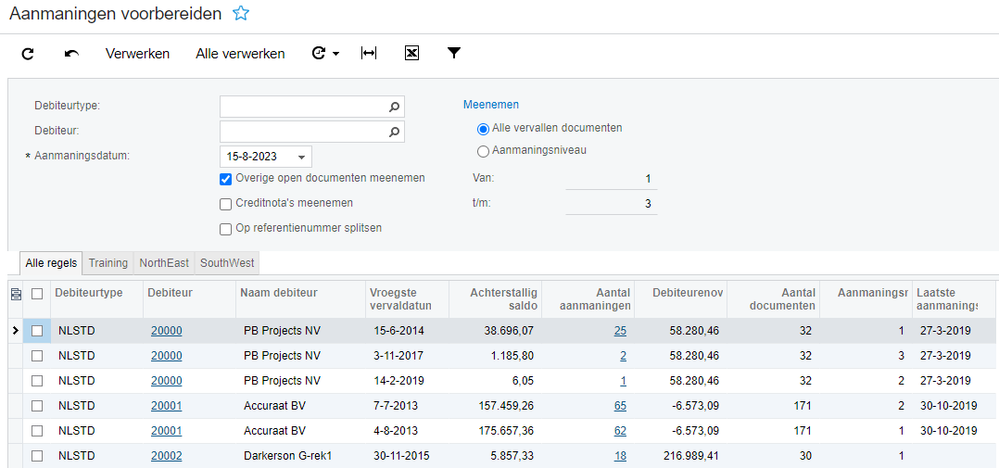
3. Het afdrukken/verzenden van de aanmaningen
- Open het venster Aanmaningen afdrukken / vrijgeven
- Selecteer de actie Aanmaning afdrukken of Aanmaning e-mailen
- Een overzicht van de voorbereide aanmaningen is zichtbaar
- Via de optie Bekijk aanmaning kan de aanmaning nog worden gewijzigd.
Bijvoorbeeld voor het annuleren van de aanmaning of het alsnog intrekken (uitsluiten) van de openstaande post - Kies Alle verwerken om de actie af te ronden

Let op: wanneer in het venster Voorkeuren debiteuren de optie Aanmaningen automatisch vrijgeven niet is gemarkeerd, moeten de aanmaningen voor het afdrukken/verzenden eerst worden vrijgegeven. Dit kan gedaan worden in hetzelfde venster door de actie Aanmaningen vrijgeven te selecteren.
Onderstaand is een overzicht te vinden van alle beschikbare procedurepagina's voor Visma Net. Deze pagina's bieden gedetailleerde instructies en ondersteuning voor belangrijke processen binnen Visma Net.
Algemeen
Financials
- Procedures Grootboek
- Procedures Debiteuren
- Procedures Crediteuren
- Procedures Bank/Kas
- Procedures Vaste activa
- Procedures Transitoria
- Procedures Btw
- Procedures Valuta
- Procedures AutoInvoice
Project accounting
Logistics
OneStop Reporting
Visma Software BV
HJE Wenckebachweg 200
1096 AS Amsterdam
Tel: 020-355 29 99
Copyright 2021 Visma Community. All right reserved.